突然、Windows11で設定が開けないトラブルに直面すると、焦りや不便さを感じてしまいますよね。
パソコンの各種設定を変更できないことで、作業の中断や更なる問題にもつながりかねません。
本記事では「Windows11の設定が開けない」原因や効果的な対処法を初心者にも分かりやすく徹底解説します。
基本的な操作からトラブル解消の応用技まで、誰でも挑戦しやすい方法を順に紹介しているので、ご自身の状況に合った解決策がきっと見つかるはずです。
安心して作業を進めるためにも、ぜひ続きをご覧ください。
Windows11の設定が開けない場合の具体的な対処法

Windows11で「設定」アプリが開けないとさまざまな操作に影響が出ますが、いくつかの対処法で解決できることが多いです。
ここでは想定される原因ごとに手順を分かりやすく説明しています。
すべての起動方法で設定アプリが反応するか確認
まずは複数の方法で設定アプリを起動できるか試してみましょう。
- スタートメニューから「設定」を選ぶ
- 「Windowsキー」+「I」キーのショートカット
- タスクバーの検索ボックスで「設定」と入力して選択
どの方法でも反応しない場合は、アプリ自体やシステムに問題がある可能性が高いです。
パソコン本体の再起動
何かの不具合が一時的なものである場合、パソコンを再起動することで解決することがあります。
必ず一度は再起動を試して、それでも改善しないか確認しましょう。
セーフモードからの設定アプリ起動
セーフモードでWindowsを起動すると、不要なサービスやドライバーが停止されます。
これにより、通常起動時には発生する問題が解消される場合があります。
| 手順 | 操作内容 |
|---|---|
| 1 | スタートメニューから「電源」→「Shiftキー」を押しながら「再起動」 |
| 2 | 「トラブルシューティング」→「詳細オプション」→「スタートアップ設定」→「再起動」 |
| 3 | 再起動後「4」キーでセーフモードを選択 |
この状態で「設定」アプリが開けば、他のアプリやドライバーが原因の可能性があります。
コマンドプロンプトやショートカットで設定を開く
コマンドを使って設定アプリを開くことも可能です。
「Windowsキー」+「R」を押して「ファイル名を指定して実行」を開き、「ms-settings:」と入力してEnterを押してください。
またはコマンドプロンプトやPowerShellで「start ms-settings:」と打ち込む方法もあります。
一時的なユーザーアカウント切り替え
現在のユーザーアカウントに問題が発生している可能性も考えられます。
別のユーザーアカウントや新規作成したアカウントでサインインし、設定アプリが正常に開くか確かめてみましょう。
Windows Updateの実施
Windowsが最新の状態ではない場合、設定アプリの不具合が起きることがあります。
コントロールパネルやPowerShellからWindows Updateを実行し、必要な更新プログラムをインストールしてください。
アプリのリセット・修復・再インストール
設定アプリ自体のデータが破損している場合、アプリの修復やリセットを試しましょう。
「PowerShell」を管理者権限で開き、次のコマンドを実行できます。
- Get-AppxPackage *windows.immersivecontrolpanel* | Reset-AppxPackage
修復が難しい場合は再インストールも検討してください。
周辺機器や増設機器の取り外し
プリンタや外付けドライブなどの周辺機器が干渉して設定アプリが開けないケースも稀にあります。
一度すべての拡張機器を取り外し、本体のみで起動して不具合が改善するか確認しましょう。
Windows11の設定が開けない主な原因

Windows11で設定が開けない場合は、さまざまな原因が考えられます。
システムやアプリケーションの不具合、ウイルス感染、ユーザー権限の問題など、トラブルの内容によって対処法も異なります。
下記のような代表的な原因を理解することで、解決への第一歩となります。
Windows Updateエラー
Windows Updateが正常に動作していないと、設定アプリも影響を受けて開けなくなることがあります。
特にアップデート作業中にエラーが発生した場合、最新のシステムファイルが適用されず、設定画面の表示に支障が出ることがあります。
また、更新プログラムのインストール失敗などが繰り返されることで、Windows自体の動作が不安定になることもあります。
- アップデート途中で電源を切った
- ネットワーク接続エラーが発生した
- ストレージ容量が不足している
これらの原因によって、設定が開けない現象が起きることがあります。
システムファイルの損傷
Windows11のシステムファイルが何らかの理由で破損・欠損している場合、設定アプリを正常に開くことができなくなります。
ファイルの損傷は、突然のシャットダウンや不正な操作、HDDやSSDの故障などが主な原因です。
システムファイルチェッカー(SFC)やDISMなどのツールで修復を試みると、不具合解消に役立つことが多いです。
| 原因 | 主な症状 | 対処法 |
|---|---|---|
| 突然のシャットダウン | OSが正常に起動しない、エラーメッセージが表示される | SFCやDISMによる修復 |
| HDD/SSDの不良セクタ | アプリが起動しない、動作が重い | ディスクチェック・交換 |
デバイスドライバーの不具合
グラフィックドライバーやチップセットドライバーが古かったり、正しくインストールされていなかったりすると、設定アプリの起動にも影響が出る場合があります。
特に、ハードウェアの変更後や新しいデバイスを接続した直後などは、ドライバーの互換性問題が表面化しやすくなります。
Windows Updateやパソコンメーカーの公式サイトから最新のドライバーへ更新することで、トラブルが解消することがあります。
ウイルス感染やマルウェアの影響
ウイルスやマルウェアに感染すると、設定アプリを含むWindowsの様々な機能が正常に動作しなくなることがあります。
危険なソフトウェアは、意図的にシステムの設定を変更したり、特定のアプリを起動できなくしたりします。
セキュリティソフトによるフルスキャンや、信頼できる駆除ツールの使用が推奨されます。
レジストリの設定値異常
Windowsのレジストリはシステム全体の動作を制御しており、設定アプリの起動にも深く関わっています。
レジストリの値が誤って変更された場合や、不要なツールによって改変された場合、設定が開かなくなることがあります。
レジストリ編集は誤ると他の重大な問題を引き起こすため、専門知識がない場合はバックアップを取ってから作業するのが安全です。
万が一の際は、システムの復元機能で過去の正常な状態に戻す方法もあります。
ユーザーアカウントの障害
利用しているユーザーアカウントに障害が発生している場合、設定が開けないトラブルにつながることがあります。
アカウントのプロファイルが破損している場合や、権限が制限されている場合、システム設定にアクセスできません。
新しいユーザーアカウントを作成してログインし直すと、問題が解消されることもあります。
手動で設定アプリを開く方法

Windows11で設定アプリが開かないときでも、いくつかの手動方法でアクセスを試みることができます。
ここでは、初心者の方でも簡単に実行できる設定アプリの開き方をご紹介します。
スタートメニューからのアクセス
スタートメニューはWindows11でもっとも基本的なアプリ起動の場所です。
左下の「スタート」ボタンをクリックし、表示されたメニューの上部または「すべてのアプリ」から「設定」を探してください。
見つけたら、「設定」アイコンをクリックすると設定アプリが開きます。
慣れていない方でも視覚的に探すことができるので、まずはスタートメニューを活用するのがおすすめです。
キーボードショートカットの使用
キーボードショートカットを利用すると、マウス操作よりも素早く設定アプリを呼び出すことができます。
もっとも簡単な方法は、「Windowsキー」と「I」キーを同時に押すことです。
- Windowsキー + I:設定アプリをすぐに開く
- Windowsキーを押しながらIを押すだけなので、覚えておくと便利です
ショートカットが反応しない場合は、ほかの方法も試してみましょう。
コマンドプロンプトや「ファイル名を指定して実行」の活用
スタートメニューやショートカットで設定アプリが開かない場合、コマンドを使った方法もあります。
「Windowsキー + R」キーを押して「ファイル名を指定して実行」ダイアログボックスを表示します。
そこに「ms-settings:」と入力し「OK」をクリックすると設定アプリが起動します。
また、コマンドプロンプトやPowerShellからも起動が可能です。
| 方法 | 操作手順 |
|---|---|
| コマンドプロンプト | cmdを起動して「start ms-settings:」と入力 |
| PowerShell | PowerShellを起動し「start ms-settings:」と入力 |
| ファイル名を指定して実行 | Windowsキー+Rで「ms-settings:」と入力、「OK」を押す |
コマンド操作に不慣れな場合は、入力内容を間違えないように注意しましょう。
エクスプローラーのアドレスバーを利用
ファイルを探す時に使うエクスプローラーのアドレスバーからも、設定アプリを開くことができます。
エクスプローラーを立ち上げたら、アドレスバー(上部のファイルパスが表示されている部分)をクリックします。
「ms-settings:」と直接入力してエンターキーを押すと、設定アプリが起動します。
この方法はエクスプローラーを普段よく使う方におすすめです。
システムを修復して設定を開けるようにする方法

Windows11で設定が開けなくなった場合、システムの修復を試すことで問題が解決することがあります。
ここでは、代表的な4つの方法を紹介します。
どの方法も難しい操作は必要なく、わかりやすい手順で進めることができます。
システムファイルチェッカー(SFC)の実行
SFCは、Windowsの重要なシステムファイルにエラーや破損がないかチェックして自動修復するツールです。
以下の手順で実行できます。
- スタートメニューを右クリックし「Windowsターミナル(管理者)」を選びます。
- コマンドプロンプトが開いたら、「sfc /scannow」と入力してEnterを押します。
- スキャンが始まるので、100%完了するまで待ちます。
- 問題が見つかった場合、自動的に修復されます。
作業が終わったらPCを再起動し、設定が開くか確認しましょう。
DISMツールの活用
SFCで問題が解決しない場合は、DISM(展開イメージのサービスと管理)ツールを試してみましょう。
DISMはWindowsのシステムイメージを修復するためのコマンドです。
| 手順 | 操作内容 |
|---|---|
| 1 | スタートから「Windowsターミナル(管理者)」を開く |
| 2 | 「DISM /Online /Cleanup-Image /RestoreHealth」と入力してEnterを押す |
| 3 | 処理が完了するまでしばらく待つ |
| 4 | 終了後、パソコンを再起動する |
SFCと同様、完了後に設定が開けるかどうかを確認してください。
スタートアップ修復の実行
Windowsの起動時から設定がうまく開けない場合は、スタートアップ修復を利用するのがおすすめです。
この機能はパソコンの起動に関する問題を自動的に検出し、修正してくれます。
- 「設定」や「Shiftキー」を押しながら「再起動」を選択し、回復環境(WinRE)に入る
- 「トラブルシューティング」→「詳細オプション」→「スタートアップ修復」を選ぶ
- 画面に従い修復を進め、再起動後に設定を開いてみる
スタートアップ修復でも直らない場合、次に紹介するシステム復元を試してください。
復元ポイントからのシステム復元
復元ポイントは、パソコンの設定や状態を以前の正常だった時点に戻す機能です。
システムに大きな変更が加わる前に自動または手動で作成されていることが多いです。
復元の流れは以下の通りです。
「設定」や「回復環境」から「システムの復元」に進み、一覧から任意の復元ポイントを選択します。
画面の案内に従って操作を進めるだけで、簡単に元の状態へ戻すことが可能です。
復元後は再起動が必要なので、作業中のファイルはあらかじめ保存しておきましょう。
レンジ別ユーザーで設定アプリが開けない場合の対処
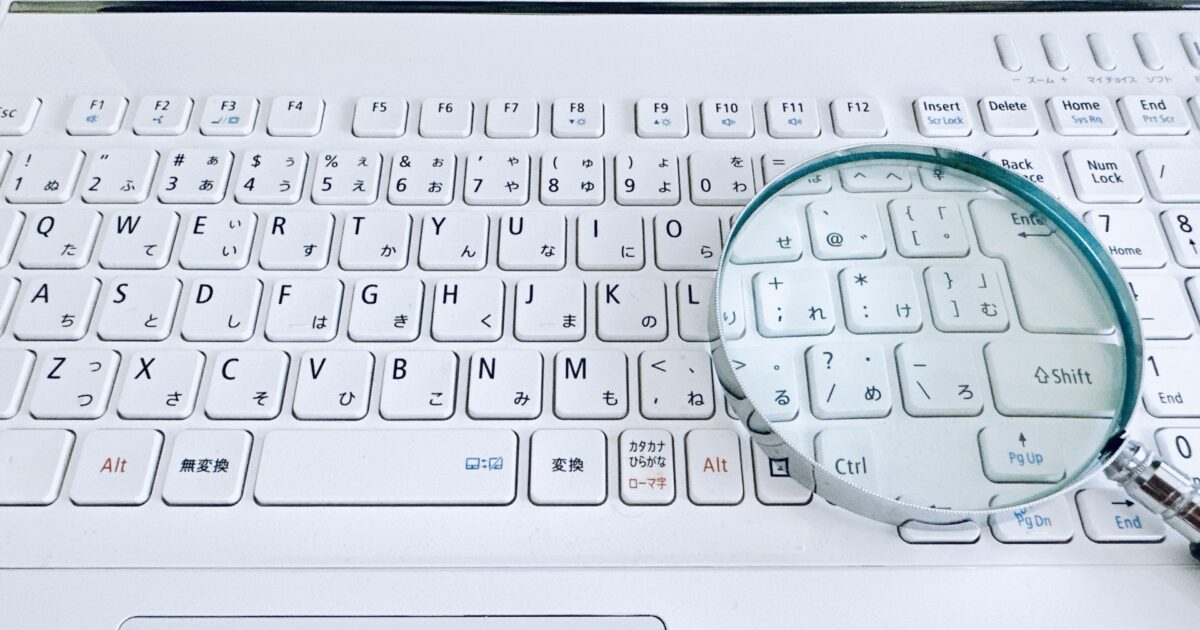
Windows11で設定アプリが開けないときは、ユーザーアカウントの種類によって有効な対処法が異なります。
特にローカルアカウント、Microsoftアカウント、それからプロファイルそのものに問題があるケースでは、それぞれに合った方法を試す必要があります。
下記では、ユーザーの種類別に具体的な対処方法を説明します。
ローカルアカウントの新規作成
ローカルアカウントでWindows11を利用しており設定アプリが開けない場合、アカウントそのものの不具合が原因のことがあります。
新しいローカルアカウントを作成し、その新アカウントでサインインしなおすことで、問題が解消されるケースが多いです。
- コマンドプロンプト(管理者)を立ち上げます。
- 「net user 新しいユーザー名 /add」と入力し実行します。
- 作成した新アカウントでサインインし、設定アプリが起動できるか確認します。
新しいアカウントでも同様の現象が起きる場合は、システム全体に問題がある可能性があります。
Microsoftアカウントに切り替え
ローカルアカウントではなくMicrosoftアカウントに切り替えることで、設定アプリのアクセス障害が改善される場合があります。
これはMicrosoftアカウントでのサインインが一部の権限や設定情報を再取得するため、不具合がリセットされやすいからです。
| アカウントの種類 | 手順のポイント |
|---|---|
| ローカルアカウント | 「設定」→「アカウント」→「Microsoftアカウントでのサインインに切り替える」を選択 |
| Microsoftアカウント | 既存のMicrosoftアカウントでサインインし直す、または別のMicrosoftアカウントを使用 |
Microsoftアカウントへの切り替えや、再サインインを行うことで多くのケースで問題が解消されます。
プロファイルの再作成
ローカルアカウントやMicrosoftアカウント両方で設定アプリが起動できない場合、ユーザープロファイル自体の破損が疑われます。
この際はプロファイルを新規作成し、必要なデータを移行する方法が有効です。
プロファイルの再作成方法の一例は下記のとおりです。
- 新しいユーザーアカウントを作成します。
- 新アカウントでサインインし直します。
- 古いアカウントのドキュメントなど必要なデータを新アカウントにコピーします。
多くの場合、この手順で設定アプリの問題が解消され、正常に動作するようになります。
設定アプリが一瞬で消える・フリーズする場合の解消策

Windows11で設定アプリを開こうとしたときに、一瞬だけウィンドウが表示されてすぐ消えたり、動作がフリーズしてしまう場合があります。
このような症状は、PCの一時的な問題やシステムファイルの破損、アプリのバージョン違い、キャッシュの不調などが原因で起こることが多いです。
ここでは、よくある原因とその対処法を順番に紹介します。
キャッシュや一時ファイルの削除
設定アプリの不具合は、キャッシュファイルや一時ファイルが原因になっていることもあります。
不要なファイルを削除することで、問題が解消する可能性があります。
- 「設定」が開けない状態でも、ディスククリーンアップやエクスプローラーから一時ファイルを削除できます。
- 「Windowsキー+R」で「%temp%」と入力し、表示されたフォルダ内のファイルを全て削除してみてください。
- また、不要なキャッシュを削除しておくことで、パソコン全体のパフォーマンス向上にもつながります。
これを行った後、一度パソコンを再起動し、もう一度設定アプリを開いてみましょう。
アプリの再インストール
設定アプリ自身が壊れている場合には、再インストールを試す必要があります。
| 操作方法 | 手順 |
|---|---|
| PowerShellを使用 |
|
| 再起動 | コマンド実行後、必ずパソコンを再起動してから設定アプリを開き直します |
これで設定アプリが正常に起動するようになる場合があります。
最新バージョンへのアップデート
Windows11のバージョンが古い場合や、不具合が解消されていない場合は、最新のアップデートを適用することも有効です。
自動更新が有効になっていない場合、何らかの理由でアップデートの適用が止まっていることもあります。
コマンドプロンプトで「wuauclt /detectnow」を実行したり、Windows Updateアシスタントで手動更新することも検討しましょう。
アップデート後は必ずパソコンを再起動し、問題が改善されたか確認してください。
外部要因による設定アプリ不具合の排除

Windows11で設定アプリが開けないときは、パソコン本体だけでなく、外部の要因も見逃せません。
パソコンに入っているセキュリティソフトや常駐アプリが影響していることも多いです。
また、余計なサービスがバックグラウンドで動いていることが原因の場合もあります。
以下の方法を順番に試してみることで、不具合の原因を切り分けることができます。
セキュリティソフトの設定変更
セキュリティソフトが設定アプリの起動を阻害しているケースはよくあります。
一時的にセキュリティソフトを無効化し、設定アプリが開けるかどうか確認しましょう。
セキュリティソフトの操作方法は製品によって違いますが、一般的には以下の手順です。
- 画面右下のタスクトレイからセキュリティソフトのアイコンを探す
- アイコンを右クリックし、「保護を一時停止」や「無効化」などの項目を選択
- 設定アプリを再度開いてみる
ソフトを無効にしたあとも問題が解決しない場合は、別の要因を疑いましょう。
元に戻すのを忘れずに行ってください。
不要な常駐アプリの停止
バックグラウンドで動作している常駐アプリが設定アプリの起動を邪魔している可能性もあります。
特に、スタートアップで自動起動しているアプリに注意が必要です。
| 方法 | 手順 |
|---|---|
| タスクマネージャー起動 | Ctrl+Shift+Escキーを同時に押す |
| スタートアップの確認 | 「スタートアップ」タブをクリックし、不要なアプリを右クリックで「無効化」 |
| PC再起動 | 変更後はパソコンを再起動する |
この手順で余計なアプリを停止した後、改めて設定アプリの起動を試してみましょう。
これで改善しない場合も、次の対策を試してみてください。
クリーンブートの実行
クリーンブートとは、Windowsを必要最低限のサービスだけで起動する方法です。
これを行うことで、設定アプリの不具合が外部要因か判断しやすくなります。
- 「Windows」+「R」キーで「ファイル名を指定して実行」を開く
- 「msconfig」と入力してEnter
- 「サービス」タブで「Microsoftのサービスをすべて隠す」にチェックを入れる
- 一覧に表示されたサービスのチェックをすべて外す
- 「スタートアップ」タブから「タスクマネージャーを開く」ボタンをクリック
- 不要なスタートアップを無効にする
- 設定を保存してパソコンを再起動する
クリーンブート後に設定アプリが開ければ、原因となるアプリやサービスが特定しやすくなります。
正常に動作したら、一つずつサービスやアプリを戻して再発しないか検証しましょう。
ハードウェアやOSに起因するトラブル時の最終手段

「Windows11の設定が開けない」問題が、通常の対処法では解決しない場合、ハードウェアやOS自体の深刻なトラブルが疑われます。
そのような場合は、より根本的な方法で状況を改善する必要があります。
ここでは、最終手段として選ばれる方法を紹介します。
Windowsの初期化
Windowsの初期化は、PC内の設定や一部のアプリ、ファイルを残しつつ、システムをほぼ工場出荷時の状態に戻す方法です。
初期化を行うことで、システムファイルの破損や設定の不具合などが原因で起きている問題を改善できることがあります。
ただし、個人用ファイルを保持するか削除するかを選べるため、大切なデータは事前にバックアップしておくと安心です。
初期化の手順は以下の通りです。
- 「設定」アプリが開けない場合は、スタートメニューから「回復オプション」へアクセスします。
- Windowsのサインイン画面で「Shift」キーを押しながら「再起動」を選択し、回復メニューを表示します。
- 「トラブルシューティング」→「このPCを初期状態に戻す」を選択します。
- 案内に従って、個人用ファイルを残すか削除するか選択します。
- 指示に従って初期化を進めます。
初期化は比較的手軽に実施できますが、アプリや環境設定はリセットされるため、初期化後の復元作業も考慮しましょう。
クリーンインストール
Windowsのクリーンインストールは、システムドライブを一度初期化し、Windows11を新たにゼロから入れ直す方法です。
これは最も確実にWindowsの不具合やウイルス、設定のトラブルを解消できる方法ですが、実施する場合はすべてのデータとアプリが消去されます。
| メリット | デメリット |
|---|---|
| システムの不具合を根本的に解決できる | すべてのデータやアプリが消去される |
| トラブルの再発リスクが低くなる | 再セットアップ・データ復元に時間がかかる |
クリーンインストールには、別のPCかUSBメディアが必要です。
Microsoft公式サイトからメディア作成ツールをダウンロードし、インストール用USBを作成して作業を行うのが一般的です。
個人データやアプリは必ず事前にバックアップを取り、ライセンス情報なども用意してから実施しましょう。
専門業者・公式サポートへの相談
個人で対処が難しい場合や、クリーンインストールに自信がない場合は、専門業者やMicrosoft公式サポートへの相談も検討しましょう。
特に、ハードウェア自体に故障や問題がある場合、自己判断で作業を進めると状況の悪化やデータ消失につながることもあります。
- Microsoft公式サポートの利用
- パソコン修理専門店への持ち込み
- メーカーサポート窓口への問い合わせ
サポート窓口では、状況のヒアリングや遠隔操作によるトラブルシュートも行っています。
必要に応じてパーツ交換や初期化代行、復旧作業もお願いできるので、パソコンに詳しくない人でも安心して任せられます。
費用やサービス内容は業者やサポート内容によって異なるため、事前に確認しておくのがおすすめです。
Windows11の設定が開けない場合に知っておきたい注意点

ここまでWindows11の設定が開けない原因や対処方法を解説してきました。
ですが、作業を進める際にはいくつか注意しておきたいポイントがあります。
まず、設定アプリが開かない場合、焦ってパソコンを何度も再起動したり、複数の手順を同時に試したりすると、かえって状況が悪化してしまうことがあります。
できるだけ一つずつ確実に手順を確認しながら進めましょう。
また、設定アプリやWindows自体のアップデートが途中で止まっていると、不具合が起こりやすくなります。
アップデートの際は、パソコンの電源が落ちないよう注意するのも大切です。
さらに、システムの復元や初期化などの方法を実施する場合は、大事なデータのバックアップをあらかじめ取っておくことをおすすめします。
これらの注意点をふまえ、万が一の際には慎重に対応することで、トラブルを最小限に抑えることができます。
Microsoft公式のサポートも有効活用しながら、落ち着いて問題解決を目指しましょう。
Windows11の設定にもう一度アクセスできるようになるためのポイント

これまでご紹介してきた対処法を試しても、まだ設定が開けないと感じている方もいるかもしれません。
ですが、焦らずひとつひとつ試すことで、多くの場合は必ず解決の糸口が見つかります。
Windows11の設定が正常に開けるようになると、パソコンの細かいカスタマイズや管理もずっと簡単になります。
自分に合った方法でしっかりと対策を続けることが大切です。
パソコンのトラブルは予想外のときに訪れるものですが、冷静に対応することで再び快適に作業を進めることができるでしょう。
最後まで諦めずに問題解決を目指してください。

